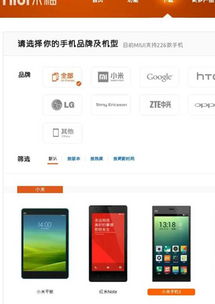ps系统语言设置,轻松切换至中文界面
时间:2024-11-28 来源:网络 人气:
Photoshop系统语言设置教程:轻松切换至中文界面
Photoshop作为全球最受欢迎的图像处理软件之一,其强大的功能和丰富的工具深受广大设计师和摄影师的喜爱。对于不熟悉英语的用户来说,默认的英文界面可能会带来一定的使用障碍。本文将为您详细讲解如何将Photoshop的系统语言设置为中文,让您在使用过程中更加便捷。
方法一:安装时选择中文语言
在安装Photoshop时,用户可以选择安装语言为中文。以下是具体步骤:
下载并运行Photoshop安装程序。
在安装过程中,选择“自定义安装”选项。
在“安装选项”中,找到“语言”选项,选择“简体中文”。
继续按照提示完成安装。
选择中文安装后,Photoshop将默认使用中文界面。
方法二:修改软件语言设置
如果您已经安装了Photoshop,但未选择中文安装,可以通过以下步骤将其设置为中文界面:
打开Photoshop软件。
在菜单栏中,选择“编辑”>“首选项”>“界面”。
在“界面”选项卡中,找到“语言”选项,选择“简体中文”。
点击“确定”保存设置。
重启Photoshop软件,即可看到中文界面。
此方法适用于已安装Photoshop的所有版本。
方法三:安装中文语言包
如果您已经安装了Photoshop,但以上两种方法都无法将界面设置为中文,可以尝试安装中文语言包。以下是具体步骤:
下载合适版本的中文语言包。
解压语言包文件。
将解压后的文件复制到Photoshop安装目录下的“Locales”文件夹中。
重启Photoshop软件。
在“编辑”>“首选项”>“界面”中,选择“简体中文”。
安装中文语言包后,Photoshop界面将变为中文。
方法四:直接下载安装中文版Photoshop
最简单的方法是直接下载并安装中文版的Photoshop。以下是具体步骤:
访问Adobe官方网站或授权经销商网站。
选择中文版Photoshop进行下载。
按照提示完成安装。
安装中文版Photoshop后,软件界面将默认为中文。
相关推荐
教程资讯
教程资讯排行